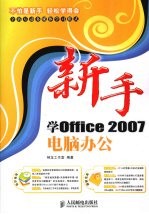
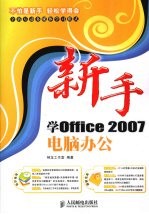
新手学 Office 2007 电脑办公PDF电子书下载
- 电子书积分:11 积分如何计算积分?
- 作 者:神龙工作室编著
- 出 版 社:北京:人民邮电出版社
- 出版年份:2009
- ISBN:9787115192974
- 页数:256 页
第1篇 零距离接触Office 2007
第1章 揭开面纱——体验全新的Office 2007 2
1.1 安装与卸载Office 2007 3
1.1.1 安装Office 2007 3
1.1.2 卸载Office 2007 6
1.2 启动Office 2007组件 8
1.3 Office 2007组件的全新工作界面 9
1.4 退出Office 2007组件 12
第2篇 Word 2007全接触 14
第2章 基础入门——文档的初级排版 14
2.1 文档的基本操作 15
2.1.1 新建文档 15
1.新建空白文档 15
2.新建基于模板的文档 16
2.1.2 保存文档 16
1.保存新建和已有的文档 16
2.将文档另存 17
3.设置自动保存 17
2.1.3 打开和关闭文档 18
1.打开已有的文档 18
2.关闭文档 19
2.2 文本的基本操作 19
2.2.1 输入文本 19
1.输入中文、英文和数字文本 20
2.输入时间和日期文本 20
3.输入符号文本 21
2.2.2 选取文本 23
1.使用鼠标选取 23
2.使用键盘选取 24
2.2.3 编辑文本 25
1.移动和复制文本 25
2.删除和修改文本 26
3.查找和替换文本 27
2.3 设置字体与段落格式 28
2.3.1 设置字体格式 29
1.设置字体、字号和字体颜色 29
2.设置字符间距、字符缩放和位置 30
2.3.2 设置段落格式 31
1.设置段落对齐方式 32
2.设置段落缩进方式和间距 32
2.4 添加边框和底纹 35
第3章 扮靓文档——在文档中插入对象 37
3.1 页面设置 38
3.1.1 设置页边距 38
3.1.2 设置纸张 39
3.1.3 设置页面背景 40
3.2 插入表格 42
3.2.1 插入并设置表格 42
3.2.2 美化表格 43
3.3 图形和图片的应用 44
3.3.1 插入并设置自选图形 44
3.3.2 插入并设置图片 46
1.插入剪贴画和外部图片 46
2.编辑剪贴画与外部图片 47
3.4 插入文本框和艺术字 48
3.4.1 插入并设置文本框 48
3.4.2 插入并设置艺术字 50
3.5 插入SmartArt图形 51
3.5.1 插入合适的SmartArt图形 51
3.5.2 编辑SmartArt图形 52
第4章 有条有理——格式化与打印文档 55
4.1 添加项目符号和编号 56
4.1.1 绘制生动的线条 56
4.1.2 添加编号 58
4.2 应用样式格式化文档 59
4.2.1 套用系统内置的样式 59
4.2.2 新建和修改样式 60
4.3 页面版式设置 62
4.3.1 插入并设置页眉 62
4.3.2 插入并设置页脚 63
4.3.3 插入并设置页码 64
4.3.4 插入并编辑封面 65
4.3.5 插入空白页 66
4.4 打印文档 67
4.4.1 打印预览 67
4.4.2 打印Word文档 69
第5章 轻松查阅——文档的高级排版 71
5.1 模板的使用 72
5.1.1 使用系统自带的模板 72
5.1.2 自定义创建模板 73
5.2 插入图表 74
5.2.1 创建图表 74
5.2.2 编辑图表 76
1.设计图表 76
2.设置图表布局 77
3.设置图表格式 78
5.3 插入目录 80
5.3.1 自动生成目录 80
5.3.2 编辑目录 82
5.4 审阅与查看文档 84
5.4.1 添加修订 84
5.4.2 添加批注 85
5.4.3 文档的保护 86
1.设置文档密码 86
2.设置保护权限 88
第3篇 Excel 2007全接触 90
第6章 初做“管家”——创建与编辑工作表 90
6.1 熟悉Excel 2007的工作界面 91
6.2 工作簿的基本操作 92
6.2.1 新建工作簿 92
1.新建空白工作簿 92
2.新建基于模板的工作簿 93
6.2.2 保存工作簿 94
1.保存新建和已有的工作簿 94
2.另存工作簿 95
6.2.3 打开和关闭工作簿 95
1.打开工作簿 95
2.关闭工作簿 96
6.3 工作表的基本操作 96
6.3.1 插入工作表 96
6.3.2 重命名工作表 97
6.3.3 移动、复制与删除工作表 98
1.移动工作表 98
2.复制工作表 99
3.删除工作表 100
6.3.4 隐藏与显示工作表 100
6.3.5 设置工作表标签颜色 102
6.4 数据的输入 102
6.4.1 输入文字型数据 102
6.4.2 输入数值型数据 103
1.输入普通数据 103
2.输入特殊数据 104
3.输入时间和日期 105
4.输入符号 106
6.4.3 填充数据 107
6.5 数据的编辑 108
6.5.1 修改和删除数据 108
6.5.2 移动和复制数据 109
6.5.3 查找和替换数据 110
第7章 装点表单——美化工作表 111
7.1 单元格的基本设置 112
7.1.1 字体格式设置 112
7.1.2 对齐方式设置 113
7.1.3 单元格行高和列宽设置 114
7.2 美化工作表 115
7.2.1 设置单元格样式 115
7.2.2 设置条件格式 116
7.2.3 设置表格样式 117
7.2.4 设置工作表背景 117
7.3 管理数据 118
7.3.1 数据的排序 118
1.简单排序 119
2.自定义排序 119
7.3.2 数据的筛选 120
1.自动筛选 120
2.自定义筛选 121
3.高级筛选 122
7.3.3 数据的分类汇总 123
1.简单分类汇总 123
2.高级分类汇总 124
7.4 图表的应用 126
7.4.1 创建图表 126
7.4.2 设计图表的样式 127
1.更改图表类型 127
2.套用图表样式 127
7.4.3 设置图表的布局 128
1.添加图表标题 128
2.添加坐标轴标题 129
7.4.4 设置图表的格式 129
第8章 快乐计算——统计与分析数据 131
8.1 插入图形对象 132
8.1.1 插入并设置自选图形 132
8.1.2 插入并设置图片 133
8.1.3 插入并设置艺术字 134
8.2 公式与函数的使用 135
8.2.1 使用公式 135
1.输入公式 135
2.编辑公式 136
8.2.2 使用函数 138
1.常用函数的使用 138
2.嵌套函数的使用 140
8.3 使用数据透视表分析数据 141
8.3.1 创建数据透视表 141
8.3.2 编辑数据透视表 143
1.数据透视表的字段设置 143
2.刷新数据 144
8.3.3 设计数据透视表 145
1.数据透视表样式设计 145
2.数据透视表布局设计 145
8.4 数据透视图的使用 146
8.4.1 创建数据透视图 146
1.利用数据透视表创建 146
2.利用源数据创建 146
8.4.2 编辑数据透视图 148
8.4.3 设计数据透视图 150
8.5 工作表的安全设置 150
8.5.1 隐藏工作表 151
8.5.2 保护与撤消保护工作表 151
第4篇 PowerPoint 2007全接触 154
第9章 图文并茂——制作与美化幻灯片 154
9.1 熟悉PowerPoint 2007的工作界面 155
9.2 演示文稿的基本操作 156
9.2.1 创建演示文稿 156
1.利用快捷菜单新建演示文稿 156
2.利用已安装的模板创建演示文稿 156
9.2.2 保存演示文稿 157
9.2.3 打开演示文稿 158
1.打开已有的演示文稿 158
2.打开最近使用过的演示文稿 158
9.2.4 关闭演示文稿 158
9.3 幻灯片的基本操作 159
1.插入幻灯片 159
2.删除幻灯片 160
9.4 制作演示文稿 160
9.4.1 设计幻灯片母版 160
9.4.2 输入与编辑文本内容 162
1.输入文本 162
2.编辑文本 162
9.4.3 在幻灯片中应用表格 164
9.4.4 在幻灯片中应用图表 167
第10章 妙趣横生——让幻灯片动起来 171
10.1 添加各种元素 172
10.1.1 插入图片 172
10.1.2 插入艺术字 173
10.1.3 插入SmartArt图形 175
10.1.4 为幻灯片添加动画 177
1.设置对象的进入效果 178
2.设置对象的强调效果 179
3.设置对象的退出效果 179
4.应用动作路径 180
5.设置幻灯片的切换效果 180
10.2 设置放映效果 181
10.2.1 设置放映方式 181
1.主要的放映方式 182
2.如何设置放映方式 182
10.2.2 设置放映时间 183
10.3 放映演示文稿 184
10.3.1 普通放映 184
10.3.2 自定义放映 185
10.4 演示文稿的打包和网上应用 186
10.4.1 打包演示文稿 186
10.4.2 解包演示文稿 187
10.4.3 将演示文稿保存为网页 188
10.4.4 将演示文稿发布为网页 189
第5篇 Access 2007全接触 192
第11章 科学管理——创建与管理数据库 192
11.1 熟悉Access 2007的工作界面 193
11.2 数据库的基本操作 194
11.2.1 新建数据库 194
1.新建空白数据库 194
2.新建基于模板的数据库 195
11.2.2 保存数据库 196
11.2.3 打开和关闭数据库 197
1.打开数据库 197
2.关闭数据库 198
11.3 数据表的基本操作 199
11.3.1 新建与保存表 199
11.3.2 输入字段名称 201
11.3.3 设置字段属性 201
11.3.4 创建表关系 204
11.3.5 输入记录 205
11.4 查询的基本操作 206
11.4.1 创建查询 206
11.4.2 更新查询 207
11.5 窗体的基本操作 209
11.5.1 创建与设计窗体布局 209
11.5.2 添加窗体控件 211
11.6 报表的基本操作 213
11.6.1 创建报表 213
11.6.2 打印报表 214
第6篇 Outlook 2007全接触 216
第12章 周到贴心——使用Outlook管理日常事务 216
12.1 熟悉Outlook 2007的工作界面 217
12.2 电子邮件的使用 218
12.2.1 创建账户 218
1.初次启动Outlook 2007时创建账户 218
2.在操作窗口中创建账户 220
12.2.2 编辑与发送电子邮件 221
12.2.3 接收与回复电子邮件 222
1.接收电子邮件 222
2.回复电子邮件 223
12.2.4 管理电子邮件 223
1.转发邮件 223
2.移动邮件 224
3.分类邮件 224
4.添加后续标志 225
12.3 管理联系人 226
12.3.1 添加与删除联系人 226
12.3.2 查找联系人 227
12.3.3 建立联系人组 228
12.4 管理日常事务 229
12.4.1 管理日历 229
1.创建约会 229
2.设置日历显示方式 230
12.4.2 管理日常约会 231
1.设置约会周期 231
2.编辑约会 232
12.4.3 管理日常会议 233
12.4.4 管理日常任务 234
12.4.5 管理便笺 236
1.创建便笺 236
2.管理便笺 236
12.4.6 管理日记 237
第7篇 Office 2007高效协作 240
第13章 合作愉快——Office 2007各个组件之间的协作 240
13.1 Word与Excel、PowerPoint的协作 241
13.1.1 Word与Excel的协作 241
1.在Word中插入新建的Excel工作表 241
2.在Word中链接已有的Excel工作表 242
13.1.2 Word与PowerPoint的协作 244
1.将PowerPoint演示文稿发送到Word文档中 244
2.在Word中链接已有的PowerPoint演示文稿 245
13.2 Excel、Access与Word的相互协作 248
13.2.1 Excel与Access的协作 248
1.创建数据图表 248
2.添加下拉式菜单 249
3.在Access中导入Excel数据 251
4.创建与设置数据报表 253
13.2.2 Access与Word的协作 255
- 《BBC人体如何工作》(英)爱丽丝.罗伯茨 2019
- 《慢性呼吸系统疾病物理治疗工作手册》(荷)瑞克·考斯林克(RikGosselink) 2020
- 《掌控工作》邵文瀚著 2020
- 《社会工作专业英语》俞炎燊 2019
- 《CINEMA 4D新手快速进阶实例教学 商迪》商迪 2020
- 《中国共产党支部工作条例问答》张越编著 2019
- 《社会工作实习教育研究的反身性书写》权福军 2018
- 《抗战与军队政治工作》李富春等著 1938
- 《思维导图工作法》王玉印著 2020
- 《工作-家庭支持氛围影响机制的实证研究》刘崇瑞 2019
- 《市政工程基础》杨岚编著 2009
- 《家畜百宝 猪、牛、羊、鸡的综合利用》山西省商业厅组织技术处编著 1959
- 《《道德经》200句》崇贤书院编著 2018
- 《高级英语阅读与听说教程》刘秀梅编著 2019
- 《计算机网络与通信基础》谢雨飞,田启川编著 2019
- 《看图自学吉他弹唱教程》陈飞编著 2019
- 《法语词汇认知联想记忆法》刘莲编著 2020
- 《培智学校义务教育实验教科书教师教学用书 生活适应 二年级 上》人民教育出版社,课程教材研究所,特殊教育课程教材研究中心编著 2019
- 《国家社科基金项目申报规范 技巧与案例 第3版 2020》文传浩,夏宇编著 2019
- 《流体力学》张扬军,彭杰,诸葛伟林编著 2019
- 《指向核心素养 北京十一学校名师教学设计 英语 七年级 上 配人教版》周志英总主编 2019
- 《办好人民满意的教育 全国教育满意度调查报告》(中国)中国教育科学研究院 2019
- 《北京生态环境保护》《北京环境保护丛书》编委会编著 2018
- 《人民院士》吴娜著 2019
- 《指向核心素养 北京十一学校名师教学设计 英语 九年级 上 配人教版》周志英总主编 2019
- 《中国人民的心》杨朔著;夕琳编 2019
- 《高等院校旅游专业系列教材 旅游企业岗位培训系列教材 新编北京导游英语》杨昆,鄢莉,谭明华 2019
- 《中华人民共和国成立70周年优秀文学作品精选 短篇小说卷 上 全2册》贺邵俊主编 2019
- 《指向核心素养 北京十一学校名师教学设计 数学 九年级 上 配人教版》周志英总主编 2019
- 《中华人民共和国成立70周年优秀文学作品精选 中篇小说卷 下 全3册》洪治纲主编 2019
